电脑关机关usb供电 win10关机时USB供电设置
更新时间:2023-11-27 09:52:51作者:jiang
现代人生活中离不开电脑,而电脑的使用也伴随着一系列的设置和操作,其中USB供电设置就是一个重要的方面。近年来随着Windows 10操作系统的普及,关机时USB供电设置成为了一个备受关注的话题。传统上电脑在关机状态下通常会停止对USB设备的供电,但在Windows 10中,用户可以选择允许电脑在关机时继续供电给USB设备,这样一来就可以实现一些特定功能,如充电或数据传输。这项功能的出现,为用户带来了更多的便利和选择,但也引发了一些讨论和争议。在本文中我们将探讨电脑关机关USB供电的设置,以及这一设置在实际使用中的优势和劣势。
具体步骤:
1.在电脑出厂的时候,默认启用快速启动功能,这样导致了电脑关机之后,USB主板等还是处于供电状态,这样有助于加速开机效果。要关闭USB供电,只需要将功能关闭即可。
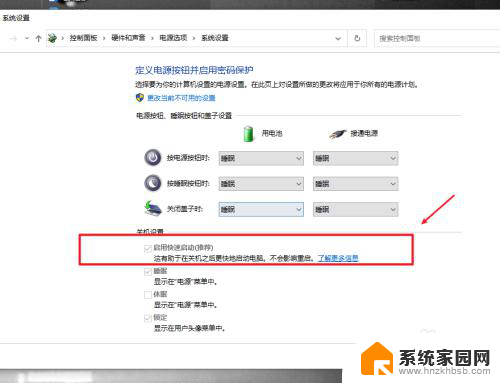
2.在电脑上打开系统设置,进入系统选项。
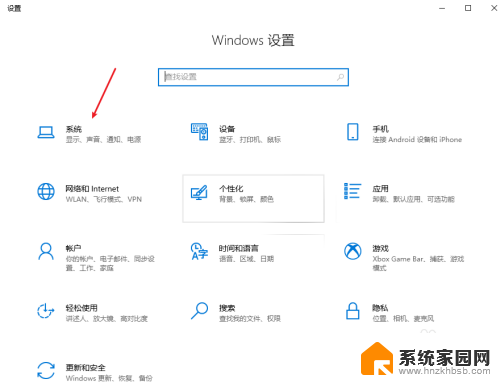
3.在电源和睡眠项目栏中,打开其他电源设置选项。
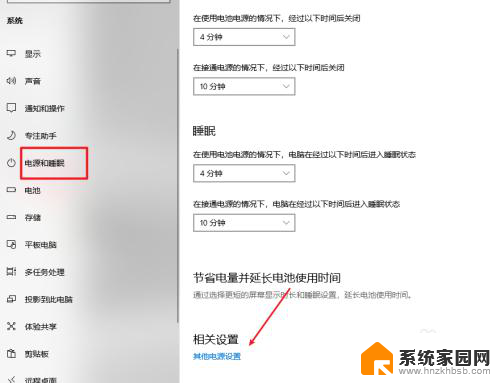
4.选择并打开电源按钮的功能选项。
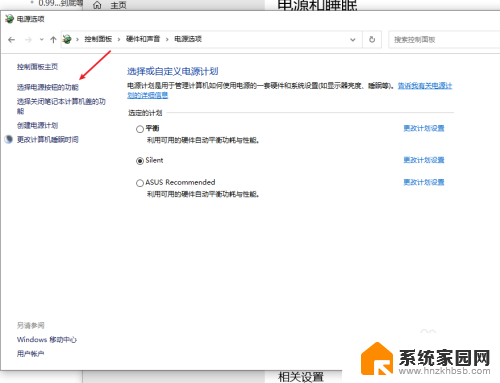
5.点击更改当前不可用的设置选项。
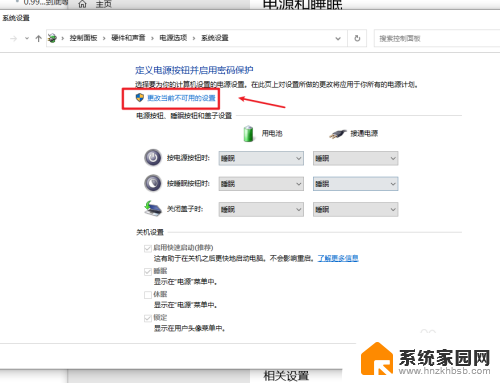
6.将启用快速启动功能关闭即可,这样我们关机之后。USB就会断电,但电脑开机会有延迟,当然想要关机USB供电,只需要开启这个功能即可
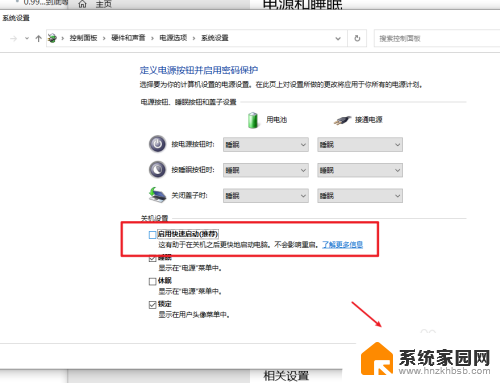
以上就是电脑关机关USB供电的全部内容,如果遇到相同情况的用户可以按照小编的方法来解决。
电脑关机关usb供电 win10关机时USB供电设置相关教程
- 怎么设置电脑关机usb供电 win10关机后USB仍供电设置
- 联想笔记本关机后usb供电怎么关闭 Win10关机后USB供电设置
- 电脑关机怎么关闭usb供电 win10如何设置usb口在关机状态下供电
- 笔记本关机usb不断电 win10怎样在bios中设置usb关机不断电
- 电脑设置时间自动关机 Win10电脑定时关机设置步骤
- win10怎样设置自动关机 Win10电脑如何设置自动关机或定时关机
- 电脑设置自动关机win10 win10电脑怎么定时关机
- 台式电脑如何设置自动关机时间 win10电脑自动关机或定时关机的设置教程
- 定时关机怎么设置win10 Win10电脑怎么定时自动关机
- 电脑设置定时关机怎么取消 Win10定时关机取消方法
- 电脑网络连上但是不能上网 Win10连接网络显示无法连接但能上网的解决方法
- win10无线网密码怎么看 Win10系统如何查看已连接WiFi密码
- win10开始屏幕图标点击没反应 电脑桌面图标点击无反应
- 蓝牙耳机如何配对电脑 win10笔记本电脑蓝牙耳机配对方法
- win10如何打开windows update 怎样设置win10自动更新功能
- 需要系统管理员权限才能删除 Win10删除文件需要管理员权限怎么办
win10系统教程推荐
- 1 win10和win7怎样共享文件夹 Win10局域网共享问题彻底解决方法
- 2 win10设置桌面图标显示 win10桌面图标显示不全
- 3 电脑怎么看fps值 Win10怎么打开游戏fps显示
- 4 笔记本电脑声音驱动 Win10声卡驱动丢失怎么办
- 5 windows查看激活时间 win10系统激活时间怎么看
- 6 点键盘出现各种窗口 如何解决Win10按键盘弹出意外窗口问题
- 7 电脑屏保在哪里调整 Win10屏保设置教程
- 8 电脑连接外部显示器设置 win10笔记本连接外置显示器方法
- 9 win10右键开始菜单没反应 win10开始按钮右键点击没有反应怎么修复
- 10 win10添加中文简体美式键盘 Win10中文输入法添加美式键盘步骤